Настройки на текстов изглед и печат на документи и справки
Въведение
В тази статия:
- Текстов изглед
- Настройки на текстов печат на документи
- Настройки на текстов печат на справки
Системата дава възможност за печат на справки и документи, както в графичен режим, така и в текстов. Удобно е да се използва текстов печат за бърз печат на матричен принтер. В два примера ще разгледаме какви са спецификите в настройките при печат на справки и при печат на документи.
Текстов изглед
Първата настройка е да пуснем опцията Текстов изглед на справки. Тази операция се извършва от Основно меню || Средства || Настройки (Alt+P). Отваря се форма Настройки - Dreem Enterprise. Избираме отляво опцията Контейнер и от дясно маркираме Текстов изглед на справки.
Примерен екран

Настройки на текстов печат на документ
Нека да вземем за пример случай, в който искаме да печатаме само касовите ордери на матричен принтер EPSON LX-1170 /II. За целта отваряме форма Избор – Преглед документи чрез бутона Преглед, на който и да е приключен документ в системата.
Примерен екран

Отваряме напр. Документ за продажба и избираме бутона Прeглед. Отваря се форма Избор - Преглед документи, където се навигираме до панел Изходни справки. От празния ред за добавяне на нови дефиниции, може да настроим определени документи да се разпечатват в текстов режим на матричен принтер. В колона Изходна справка задаваме име на група напр. Касови документи, която ще обособим за печат. В колона Тип избираме Текстов, а в Настройки на принтер добавяме EPSON LX-1170 /II. След което отдолу в Типове документи, избираме вече създадената група срещу всеки тип касов ордер - в случая Приходен и Разходен.
Следствието от това движение е, че системата автоматично ще извежда и печата Приходните и Разходните касови ордери в Текстов печат и на принтер EPSON LX-1170 /II.
Настройки на текстов печат на справка
Нека разгледаме настройките при печат на справки. Отваряме напр. справка Оборотна ведомост на склад. Най-отдолу на справката вече имаме и опция Текстов изглед. Ако опцията липсва виж първата настройка в тази глава.
Примерен екран
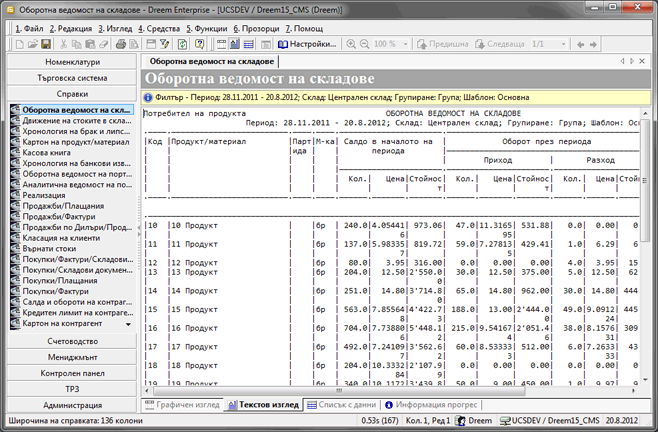
В текстов режим на печат справката изглежда различно и съответно има различни настройки за печат. Избираме бутон Настройки от лента с инструменти и се отваря форма Текстови настройки – Оборотна ведомост на складове. От тук можем да дефинираме броя колони при печат, на минимум редове в детайлите, поставяне на вертикални и хоризонтални рамки на полетата.
Примерен екран

1. Брой колони - от тук се избира броя на символите на един ред, като срещу всяка посочена стойност е дадена и големината на символите.
2. Пропорционално - размер на печата. Задава се големината на символите на печата. При избрана опция Пропорционално, броя колони се поставя автоматично от системата.
3. Мин. редове в детайлите - минимум редове в детайлите. Служи за допълнително поставяне на празни редове след всеки детайл (ред) от справката.
4. Шрифт – от бутона с трите точки шрифта на справката може да бъде променян. Зависи от матричния принтер.
5. Графични рамки и форматиране – променя рамките в непрекъснати черти и удебелява антетката в справката. Обикновено се изключват, за да не забавят печата.
6. Хоризонтални/ Вертикални рамки на полетата (антетка и детайли) - използва се за визуализация на хоризонтални/ вертикални рамки на полетата в справката и печата.
След избор на бутона Ок справката ще се актуализира с последните настройки, които сме задали.
